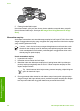User Guide
Mengubah pengaturan salin
Anda dapat mengatur pengaturan salin HP All-in-One untuk menangani hampir semua
tugas.
Jika Anda mengubah pengaturan salin, perubahan tersebut hanya berlaku untuk tugas
salin yang aktif. Anda harus mengatur perubahan tersebut sebagai default untuk dapat
menggunakannya pada semua tugas salin mendatang.
Untuk mengubah pengaturan salin hanya pada tugas yang aktif.
1. Tekan Salin berulang-ulang untuk menampilkan menu yang diperlukan. Menu yang
tersedia sebagai berikut:
– Number of copies [Jumlah salinan]
– Reduce/Enlarge [Perkecil/Perbesar]
– Copy Quality [Kualitas Salinan]
– Copy Paper Size [Ukuran Kertas Salinan]
– Paper Type [Jenis Kertas]
– Lighter/Darker [Lebih Terang/Gelap]
– Enhancements [Peningkatan]
– Set New Defaults [Atur Default Baru]
2.
Tekan
sampai pengaturan yang diperlukan muncul.
3. Lakukan salah satu petunjuk berikut:
– Untuk mengubah pengaturan lainnya, tekan Salin.
Ini akan memilih pengaturan yang aktif dan menampilkan menu selanjutnya.
– Untuk memulai tugas salin, tekan Mulai Warna atau Mulai Hitam.
Untuk menyimpan pengaturan aktif sebagai default untuk tugas mendatang
1. Buat perubahan yang diperlukan pada pengaturan dalam Copy Menu [Menu
Salin].
2. Tekan Salin berulang-ulang sampai Set New Defaults [Atur Default Baru]
muncul.
3.
Tekan
sampai Yes [Ya] muncul, lalu tekan OK.
Telusuri layar HP Image Zone Help [Bantuan HP Image Zone] untuk mempelajari
cara menyelesaikan proyek salinan khusus misalnya memperbesar dan memperkecil
salinan, membuat banyak salinan pada satu halaman, dan memperbaiki mutu salinan.
Membuat salinan tanpa bingkai untuk foto 10 x 15 cm (4 x 6
inci)
Untuk salinan foto dengan mutu terbaik, masukkan kertas foto pada baki input dan ubah
pengaturan salinan Anda untuk jenis kertas yang benar dan peningkatan foto. Anda
mungkin juga ingin menggunakan print cartridge foto untuk mendapatkan kualitas
superior. Dengan memasang print cartridge tiga-warna dan print cartridge foto, Anda
memiliki sistem enam tinta. Baca Menggunakan print cartridge foto untuk informasi lebih
lanjut.
Bab 5
62 HP Officejet 5600 All-in-One series
Salin